- 15 Feb 2023
- Impression
- SombreLumière
Configurer les alertes
- Mis à jour le 15 Feb 2023
- Impression
- SombreLumière
1. Cliquez pour accéder au détail de cette alerte et la configurer.
2. Cliquez pour accéder aux destinataires de cette alerte et les gérer (ajouter, supprimer…).
L’historique des alertes reçues est accessible dans le Menu «Historique et états» > «Evénements».
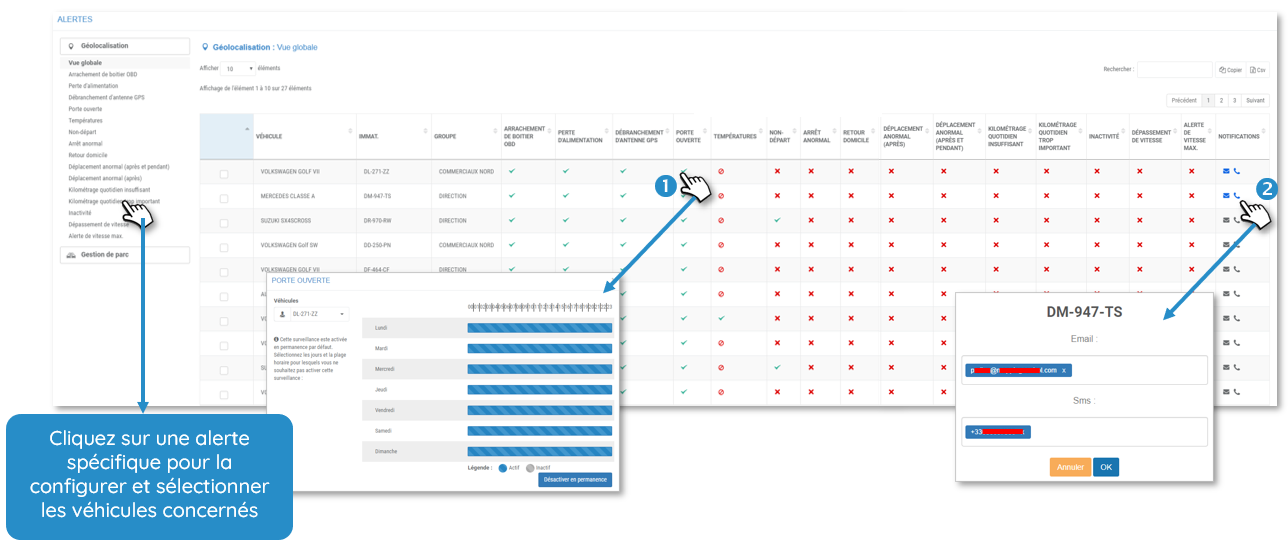
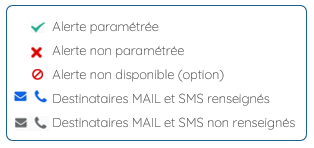
Pour recevoir les alertes : sélectionnez au moins une adresse mail ou un n° de mobile.
Géolocalisation
Si des adresses email ou numéros de téléphone sont similaires à un maximum de 6 adresses email ou 6 numéros de téléphone similaires sont conservés. L’utilisateur est tout de même libre de pouvoir modifier les différentes listes.
Si aucune adresse email ou aucun numéro de téléphone ne sont saisis dans le paramétrage à le paramétrage est vide et définissable par l’utilisateur
Si les adresses emails ou les numéros de téléphone saisis ne sont pas similaires à le paramétrage est vide et définissable par l’utilisateur
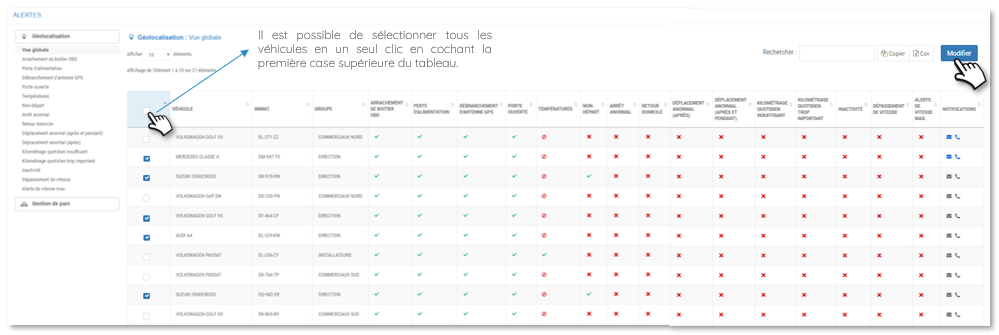 En cliquant sur MODIFIER vous ouvrez la fenêtre de modification.
En cliquant sur MODIFIER vous ouvrez la fenêtre de modification.
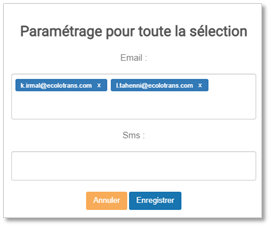
 Configurez les destinataires des alertes en cliquant sur le pictogramme ENVELOPPE
Configurez les destinataires des alertes en cliquant sur le pictogramme ENVELOPPE
Lors de la sélection du ou des destinataire(s) des alertes, il est possible de le(s) définir comme destinataire(s) de toutes les alertes des véhicules d’un même groupe de géolocalisation.
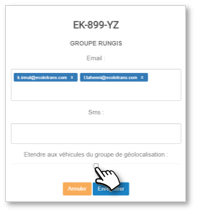 Exemple ici : alerte étendue aux véhicules du groupe de géolocalisation "Groupe Rungis"
Exemple ici : alerte étendue aux véhicules du groupe de géolocalisation "Groupe Rungis"Gestion de parc
Cette page vous permet de visualiser rapidement l’état de paramétrage des alertes de vos véhicules.
1. Vous pouvez rechercher un véhicule en saisissant son immatriculation ou son modèle dans le champ de recherche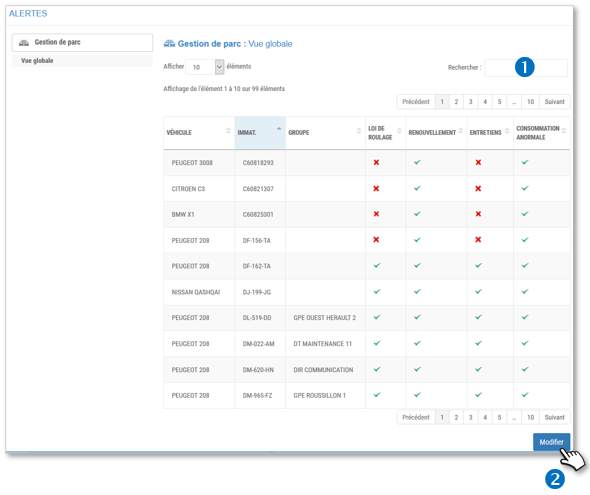
2. Pour paramétrer ou modifier les alertes cliquez sur le bouton MODIFIER

Alerte paramétrée

Alerte non paramétrée
Une fenêtre de GESTION DES ALERTES s’affiche avec 7 alertes paramétrables :
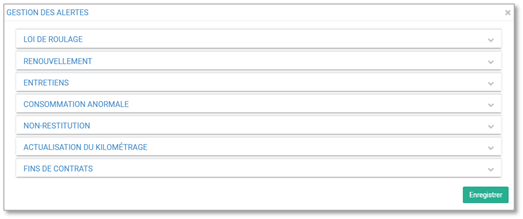 Configurer une alerte
Configurer une alerte
1. Sélectionnez l’alerte concernée. Cliquez sur la flèche à droite pour déplier ou replier le détail de l’alerte. Le détail de la configuration apparaît. Les paramètres et le mode de configuration sont les mêmes quelque soit l’alerte (voir ci-dessous).
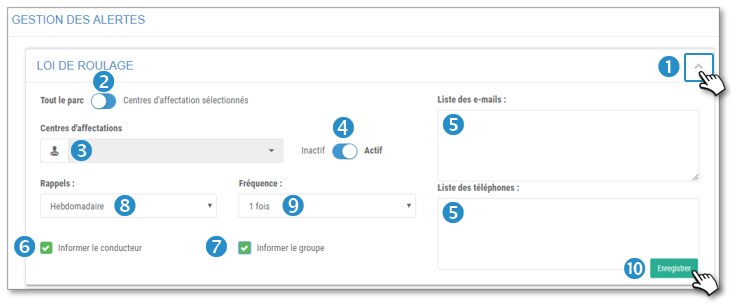
2. Faites glisser le curseur selon que le paramétrage concerne TOUT le parc ou un/plusieurs CENTRES D’AFFECTATION.
3. Le cas échéant, sélectionner les Centres d’affectation concernés.
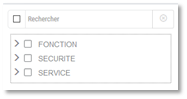
4. Activation de l’alerte :
- INACTIF : l’alerte sera notifiée sur le Tableau de Bord de l’application web du gestionnaire.
- ACTIF : outre la notification sur l’application du Gestionnaire, l’alerte parviendra aux destinataires par mail et/ou notification.
5. Saisissez les adresses mail et les numéros de téléphone mobile des destinataires des alertes. Séparez les données par une virgule.
6. Cochez si vous souhaitez alerter le conducteur (notification et email si renseigné dans la fiche Conducteur)
7. Cochez si vous souhaitez alerter le responsable du centre d’affectation (notification et email si renseigné dans le Centre d’affectation).
8. Sélectionnez si vous souhaitez un rappel de l’alerte.
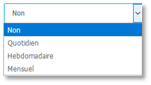
9. Le cas échéant, sélectionnez la fréquence de rappel. Procédez de même pour toutes les alertes
10. N’oubliez pas d’ENREGISTRER



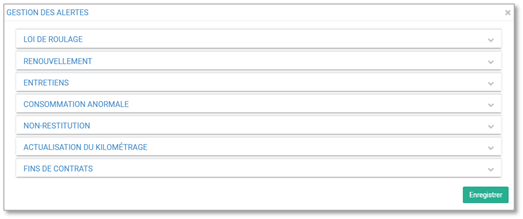 Configurer une alerte
Configurer une alerte